Der Shortcut „Posteingang“ in der Gruppe „Support-E-Mail-Postfach“ führt in eine Liste mit E-Mails, die an die Supportpostfächer (Posteingang) des Ticketing-Systems gesendet wurden und noch nicht durch einen Automatismus (Email-Regel) oder manuell bearbeitet in das Posteingangsarchiv verschoben wurden. Das System verarbeitet über die durch den Administrator eingebundenen Postfächer alle eingehenden E-Mails automatisiert mit folgenden Aktionen:
•Zuordnung Absender: Die E-Mail-Adresse des Absenders wird automatisch mit der Personendatenbank in den Stammdaten abgeglichen. Bei einem Treffer wird der Absender automatisch als „Meldende Person“ verlinkt. Falls der Absender unbekannt ist, muss dieser zunächst als Person angelegt werden, bevor ein Ticket aus einer E-Mail erstellt werden kann. Eine neue Person kann direkt bei Erstellung des Tickets angelegt werden.
•Zuordnung bestehendes Ticket: Das System durchsucht die E-Mail-Betreffzeile nach einem identifizierbaren Merkmal. Dies ist beim Ticketing die eindeutige Ticket-Nummer. So werden alle Antworten auf E-Mails, die aus dem System versendet wurden, automatisch wieder dem richtigen Ticket zugeordnet. Im Ticket erscheint die neue E-Mail als neu eingehende Nachricht und das Ticket wird in der Liste entsprechend mit einem Nachrichtensymbol markiert. Der Ticket-Verantwortliche wird automatisch über eine Nachricht zu seinem Ticket informiert (wenn die Benachrichtigungs-E-Mail aktiviert ist). Diese Benachrichtigung erfolgt allerdings nur einmalig, falls z. B. mehrere E-Mails nacheinander zu einem Ticket erzeugt werden. Erst wenn im Ticket alle eingehenden Nachrichten als „gelesen“ gekennzeichnet sind, erhält der Verantwortliche wieder neue Benachrichtigungen.
•Verhalten bei eingehenden E-Mails zu bestehenden Tickets im Zustand "erledigt": Wenn eine Mail zu einem Ticket eingeht, welches im Zustand "Erledigung" steht, wird dieses nicht automatisch wieder in den Zustand "Bearbeitung" versetzt. Stattdessen wird das Ticket wie alle anderen offenen Tickets in der Hauptliste mit einem E-Mail Symbol markiert. Dieses zeigt an, dass ungelesene Nachrichten zu diesem Ticket vorhanden sind. Es gibt weiterhin die Option, dass in der E-Mail Vorlage "Ticket wurde erledigt" auch eine Antwortfunktion enthalten ist, dass der Kunde mitteilen kann "Ticket für mich erledigt" oder "Ticket für mich nicht erledigt". Über diese Funktion können die Kunden mit der Antwort-E-Mail das Ticket automatisch auf "abgeschlossen" bzw. in "Bearbeitung" versetzen.
•Verhalten bei eingehenden E-Mails zu bestehenden Tickets im Zustand "erledigt": Wenn eine Mail zu einem Ticket eingeht, welches im Zustand Abgeschlossen steht, wird die E-Mail nicht in das Archiv verschoben, sondern verbleibt im Posteingang und es erscheint ein Hinweis, dass diese Mail zu einem abgeschlossenen Ticket eingegangen ist. Der Bearbeiter kann dann z.B. aus der E-Mail ein neues Ticket erstellen, da abgeschlossenes Tickets generell nicht wieder eröffnet werden können.
•Optional – Automatische Erstellung von neuen Tickets aus eingehenden E-Mails (E-Mail Regeln): Der Administrator kann mittels E-Mail Regeln und zugeordneten Ticket-Vorlagen einstellen, ob aus eingehenden E-Mails, die keinem bestehenden Ticket zugeordnet werden konnten, automatisch ein bestimmtes Ticket erstellt werden soll. Diese Funktionen können für jeden E-Mail-Account individuell definiert werden. Es gibt mehrere automatische Optionen für die E-Mail-Regeln, z.B. auf Basis eines definierten Hash-Tags im Betreff oder dem Absender. Voraussetzung ist, dass der Absender (E-Mail-Adresse) in den Stammdaten als Person oder Benutzer bereits angelegt ist, vorher kann kein Ticket angelegt werden. Es gibt ebenfalls die Option Tickets ohne Ticket-Vorlage, also ohne definierten Ticket-Typ automatisch anlegen zu lassen. Das Ticket muss dann zunächst noch klassifiziert werden, um welchen Ticket-Typ es sich handelt, vorher kann keine SLA, Priorität etc. berechnet werden.
|
Hinweis: Die Funktion der manuellen Überprüfung des Posteingangs verhindert auch, dass ungewollte Tickets automatisch erstellt werden. Dies kann passieren, wenn per E-Mail eine Rückfrage zu einem bestehenden Ticket gestellt wird, ohne dass dabei die Ticketnummer im Betreff steht. Das neue Ticket kann dann einem bestehenden Haupt-Ticket zugewiesen werden. Für Fälle in denen überhaupt kein Ticket erstellt werden soll, gibt es die Schnell-Aktion „Ticket abweisen“ |
Im E-Mail-Posteingang stehen in der Liste der E-Mails folgende Funktionen zur Verfügung:
•Ansichten: Die Standardansicht „Posteingang“ enthält: E-Mail-Symbol, E-Mail-Priorität, Symbol für einen vorhandenen E-Mail-Anhang, eindeutige E-Mail-Nummer, Absender, Empfangszeitpunkt, eingehender E-Mail-Account. Zudem gibt es Ansichten, welche die E-Mails, die nach Empfangsdatum und nach eingehenden E-Mail-Accounts sortiert und gruppiert sind.
•Als Spam markieren: Funktion, um markierte E-Mails direkt in das Posteingangsarchiv zu versenden und gleichzeitig als Spam zu markieren. Im Posteingangsarchiv werden die Spam-E-Mails mit einem entsprechenden Symbol in der Liste dargestellt. Alle als Spam markierten E-Mails werden automatisch nach 2 Wochen aus dem Posteingangsarchiv gelöscht.
•Als „Gelesen" markieren: Markierte E-Mails werden als gelesen dargestellt (keine Fettschrift). Wenn ein Benutzer eine E-Mail geöffnet hat, wird diese ebenfalls als „Gelesen“ markiert. Die Anzeige als „Gelesen“ erfolgt für alle Benutzer.
•Als „Ungelesen" markieren: Markierte E-Mails werden als ungelesen dargestellt (Fettschrift). Falls mehrere Personen im selben Posteingang arbeiten, können ggf. noch zu bearbeitende E-Mails so wieder als ungelesen markiert werden.
•Neues Ticket: Aktionsliste, mit der direkt aus einer markierten E-Mail ein neues Ticket erstellt werden kann (Neues Ticket / Neues Ticket aus einer Ticketvorlage)
Formular für eingehende E-Mails
Das E-Mail-Formular im Posteingang und Posteingangsarchiv enthält folgende Informationen und Funktionen:
•Anzeige Absender, Empfänger-Account und CC-Empfänger
•Anzeige des Betreffs und E-Mail-Texts
•Anhänge
•Verknüpfung zu meldender Person, Firma, Standort und Organisationseinheit, offene / geschlossene Tickets der meldenden Person
•Verknüpfung zu einem bestehenden Ticket
•Nur Posteingang: Aktionsliste mit folgenden Aktionen zur direkten Ausführung mit Bezug auf die geöffnete E-Mail (gleiche Funktionen wie in der E-Mail-Liste):
oAls Ungelesen markieren
oAls Spam markieren
oNeues Ticket erstellen
oNeues Ticket aus Vorlage erstellen
oNeue Person anlegen (falls Absender unbekannt, aber angelegt werden soll zur Ticketerfassung)
oE-Mail einem (bestehenden) Ticket anhängen
| Sobald einer E-Mail ein Ticket zugewiesen wurde, wird die Aktionsliste nicht mehr angezeigt. |
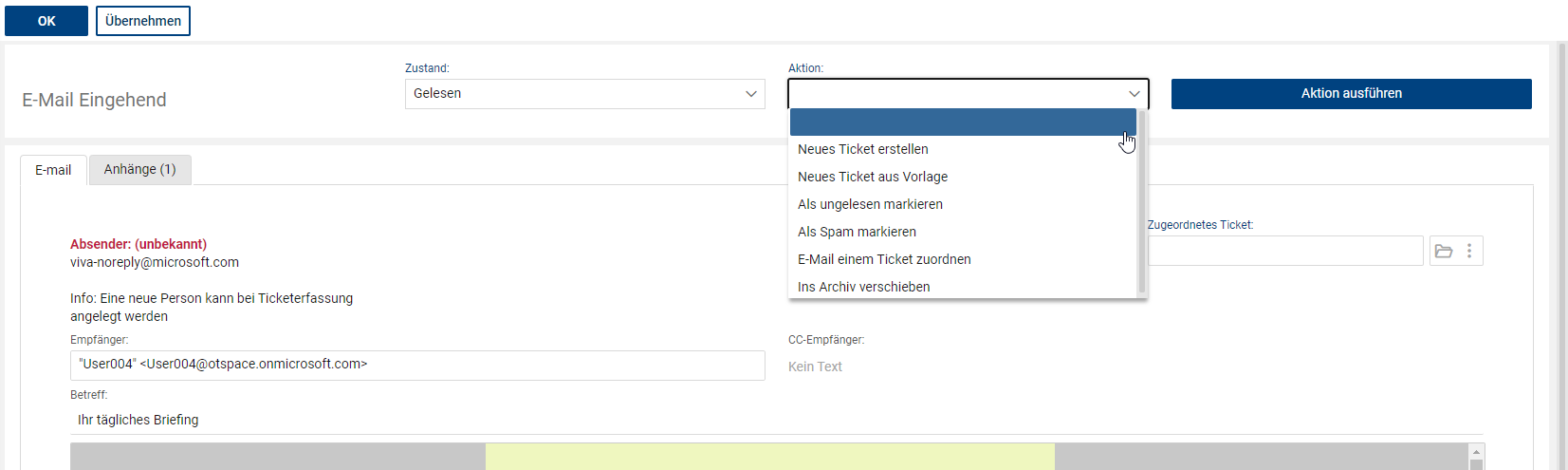
|
Hinweis: Wenn der Absender (E-Mail-Adresse) keinem bestehenden Benutzer/Person in den Stammdaten zugeordnet werden konnte, wird dies als entsprechender Hinweis auf dem Formular dargestellt (unbekannter Absender). |
Die E-Mail wird nach dem Öffnen automatisch auf „Gelesen“ gesetzt.
Wenn die Aktionen im Bezug zu einem „Neuen Ticket“ ausgeführt wird, öffnet sich das Erfassungsformular für neue Tickets. Alle Informationen aus der E-Mail werden automatisch in das Ticket übernommen. Die Information über die meldende Person wird nur übernommen, wenn sie in der E-Mail anhand der E-Mail-Adresse identifiziert wurde.
Nach der Zuordnung zu einem Ticket wird die E-Mail automatisch in das Posteingangsarchiv verschoben und verschwindet damit aus der Liste. Eine E-Mail-Ticketzuordnung kann nachträglich nicht geändert werden.
Alle E-Mail-Inhalte, die mit Tickets verknüpft wurden, sind in dem jeweiligen Ticket in der Nachrichten-Liste zu finden.